

|
|
| イラストを貼り付けよう はっぴょう名人3は、すぐに使える写真やイラストを多数搭載しています。 デジタルカメラで撮った写真を貼ることもできます。 |
||
| 1. コマンドバーの  アイコンをクリックします。 アイコンをクリックします。 |
||
| 2. [絵や写真]シートをクリックします。 |
||
| 3. 貼りたいイラストを選択し  アイコンをクリックします。 アイコンをクリックします。 |
||
| 4. イラストの位置や大きさを調整します。 |
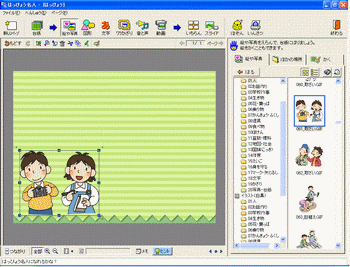 |
|
| ●OnePoint● 枠のサイズ変更・移動・回転について はっぴょう名人3に貼り付けた枠は、簡単にサイズや位置を変更できます。また、自由な角度に回転させることもできます。 ■移動 枠にポインタをあわせ、ポインタが手の形になったらドラッグします。 ■サイズ変更 枠の周りの■にポインタをあわせ、ポインタが矢印の形になったら、そのまま■をドラッグして大きさを変更します。 ■回転 枠のまわりの○にポインタをあわせ、ポインタの形が変わったらドラッグします。 |
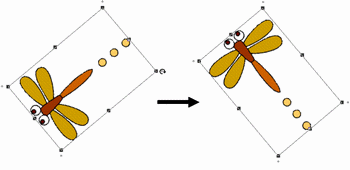 |
|
| ●OnePoint● 使いたい絵や写真を検索する 多くの絵や写真の中から目的の絵や写真を探し出すときは、操作画面の[絵や写真]シートの  アイコンをクリックし、検索条件を設定して[OK]ボタンをクリックします。 アイコンをクリックし、検索条件を設定して[OK]ボタンをクリックします。 |
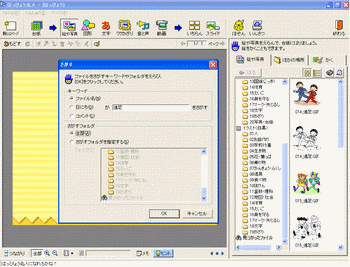 |
|